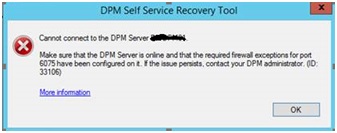Въведение
Тази статия описва проблемите, които са решени в сборен пакет за актуализация 8 за Microsoft System Center 2012 R2 Data Protection Manager. Той също така съдържа инструкции за инсталиране за сборен пакет за актуализация 8 за System Center 2012 R2 Data Protection Manager.Забележка: Съществуващ диспечер за защита на данните за Windows клиентите на Azure трябва да надстроят до най-новия агент (версия 2.0.8719.0 или по-нова). В случай че този компонент не е инсталиран, онлайн архивните копия ще са неуспешни и няма да работи диспечерът за защита на данните за Windows операция на Azure.
Проблеми, които са решени в този сборен пакет за актуализация
Диспечер за защита на данни
-
Агентът на DPM се срива периодично по време на архивиране.
-
Ако се опитвате да възстановите данни от импортирана лента, DPM може да се срине с грешка "Връзката към услугата DPM е загубена".
-
Ако се опитате да архивирате сайт на SharePoint, който използва SQL Always On като база данни за съдържание, регистрационните файлове за SQL не се отрязват по очаквания начин.
-
Не можете да проверите съвместимостта на библиотеката с ленти, които използват настройките на RSMCompatmode, като например IBM 35xx, 2900 и т.н.
-
Ако имате множество SharePoint групи, хоствани в един и същ SQL клъстер с различни екземпляри, но едни и същи имена на бази данни, DPM не може да архивира правилното SharePoint съдържание на групата.
-
Ако изпълните сборен пакет за актуализация 7 за Data Protection Manager 2012 R2 и вече сте конфигурирали онлайн защита за една или повече групи за защита, опит за промяна на групата за защита попълва настройките по подразбиране на DPM за съветника "Избор на дългосрочни цели" вместо предишните конфигурирани стойности.
-
Когато се опитате да защитите SQL клъстер за преместване (на ресурси) при отказ, потребителският интерфейс на диспечера за защита на данните се срива за всяка операция за архивиране или синхронизиране.
-
Ако инсталирате сборен пакет за актуализация 7 за Data Protection Manager 2012 R2, самостоятелното възстановяване за SQL бази данни може да не работи и получавате следното съобщение за грешка:
Как да получите и инсталирате сборен пакет за актуализация 8 за System Center 2012 R2 Data Protection Manager
Информация за изтегляне
Пакетите за актуализация за диспечера за защита на данните са достъпни от актуализиране на Windows или чрез ръчно изтегляне от каталога на Microsoft Update.
Актуализиране на Windows
За да получите и инсталирате пакет за актуализация от Microsoft Update, следвайте тези стъпки на компютър, който има инсталиран компонент на диспечера за защита на данни:
-
Щракнете върху Старт и след това щракнете върху Контролен панел.
-
В Контролен панел щракнете двукратно върху актуализиране на Windows.
-
В прозореца на актуализиране на Windows щракнете върху Проверка онлайн за актуализации от Microsoft Update.
-
Щракнете върху Налични са важни актуализации.
-
Изберете сборния пакет за актуализация и след това щракнете върху OK.
-
Щракнете върху Инсталирай актуализациите , за да инсталирате пакета за актуализация.
Каталог на Microsoft Update
Този пакет за актуализация е наличен за ръчно изтегляне и инсталиране от каталога на Microsoft Update:
За да инсталирате тази актуализация за диспечера за защита на данни, изпълнете следните стъпки:
-
Преди да инсталирате тази актуализация, направете архивно копие на базата данни на диспечера за защита на данни.
-
Инсталирайте този сборен пакет на сървъра, на който се изпълнява System Center 2012 R2 Data Protection Manager. За да направите това, стартирайте Microsoft Update на сървъра.Забележка: Преди да инсталирате тази актуализация чрез Microsoft Update, конзолата на администратора на диспечера за защита на данни трябва да бъде затворена. Може да се наложи да рестартирате сървъра на Диспечера за защита на данни, след като инсталирате този сборен пакет за актуализация.
-
В конзолата на администратора на диспечера за защита на данни актуализирайте агентите за защита. За да направите това, използвайте един от следните методи.Забележка Ако DPM сървър и защитени сървъри работят Сборен пакет за актуализация на DPM 2012 R2 5 (версия 4.2.1292.0) или по-стари сборни пакети за актуализация, актуализацията на агент ще изисква рестартиране на защитени сървъри.
Метод 1: Актуализиране на агентите за защита от конзолата на администратора на диспечера за защита на данни
-
Отворете конзолата на администратора на диспечера за защита на данни.
-
Щракнете върху раздела Управление и след това върху раздела Агенти.
-
В списъка Защитен компютър изберете компютър и след това щракнете върху Актуализирай в прозореца с действия.
-
Щракнете върху Да и след това върху Актуализиране на агенти.
Метод 2: Актуализиране на агентите за защита на защитените сървъри
-
Получете пакета на агента за защита на актуализацията от следния указател на сървъра на System Center 2012 R2 Data Protection Manager:
Data_Protection_Manager_installation_location\DPM\DPM\Agents\RA\4.2.1373.0Инсталационните пакети са както следва:
-
За базирани на x86 актуализации: i386\1033\DPMProtectionAgent_KB3086084.msp
-
За базирани на x64 актуализации: amd64\1033\DPMProtectionAgent_KB3086084_AMD64.msp
-
-
Изпълнете подходящия пакет DPMProtectionAgent.msp на всеки защитен сървър в зависимост от архитектурата на агента.
-
Отворете конзолата за администриране на диспечера за защита на данни на сървъра на System Center 2012 R2 Data Protection Manager.
-
Щракнете върху раздела Управление и след това върху раздела Агенти . Изберете защитения сървър, актуализирайте информацията и след това проверете дали номерът на версията на агента е 4.2.1373.0.
-
-
Ако имате инсталиран System Center 2012 R2 Data Protection Manager Сборен пакет за актуализация 7 (V4.2.1338.0), актуализацията на сборния пакет за актуализация UR8 на актуализацията изисква да рестартирате защитени сървъри.
Метод 1: Актуализиране на агентите за защита от конзолата на администратора на диспечера за защита на данни
-
Отворете конзолата на администратора на диспечера за защита на данни.
-
Щракнете върху раздела Управление и след това върху раздела Агенти.
-
В списъка Защитен компютър изберете компютър и след това щракнете върху Актуализирай в прозореца с действия.
-
Щракнете върху Да и след това върху Актуализиране на агенти.
Метод 2: Актуализиране на агентите за защита на защитените сървъри
-
Получете пакета на агента за защита на актуализацията от следния указател на сървъра на System Center 2012 R2 Data Protection Manager:
Data_Protection_Manager_installation_location\DPM\DPM\Agents\RA\4.2.1373.0Инсталационните пакети са както следва:
-
За базирани на x86 актуализации: i386\1033\DPMProtectionAgent_KB3086084.msp
-
За базирани на x64 актуализации: amd64\1033\DPMProtectionAgent_KB3086084_AMD64.msp
-
-
Изпълнете подходящия пакет DPMProtectionAgent.msp на всеки защитен сървър в зависимост от архитектурата на агента.
-
Отворете конзолата за администриране на диспечера за защита на данни на сървъра на System Center 2012 R2 Data Protection Manager.
-
Щракнете върху раздела Управление и след това върху раздела Агенти . Изберете защитения сървър, актуализирайте информацията и след това проверете дали номерът на версията на агента е 4.2.1373.0.
-
ТАБЛИЦА